Les barres noires font référence aux barres noires grand écran que vous avez peut-être remarquées en haut et en bas d'un film ou d'un clip vidéo. Vous vous demandez peut-être pourquoi avons-nous ces barres noires pour la vidéo ?
Bonne question! Les barres noires sont utilisées pour la meilleure expérience de visionnement sur tous les appareils multimédias avec différents rapports d'aspect. L'ajout de barres noires à une vidéo la rend plus attrayante et donne également une sensation cinématographique aux téléspectateurs. La présentation de la vidéo est tout aussi importante que le contenu, c'est pourquoi la plupart des gens préfèrent ajouter ces barres noires à leurs vidéos tout en les publiant sur Facebook et YouTube. Au moment de la production d'un cinéma, les gens de l'industrie utilisent le terme Cinemascope pour ces barres noires.
Meilleurs éditeurs vidéo pour ajouter des barres noires
Le meilleur logiciel de montage vidéo est celui qui possède toutes les fonctionnalités pour faire un film de cinéma et permet à n'importe qui d'être cinéaste. Une interface facile à utiliser et des outils puissants sont les nécessités de ces éditeurs vidéo. Ils devraient permettre à quiconque sans budget, expérience ou équipement de haute technologie de créer une vidéo accrocheuse. Certains des logiciels que nous avons choisis pour vous sont Wondershare Filmora, VSDC et Adobe Premiere Pro.
1. Filmora Wondershare
Wondershare Filmora est l'une des meilleures applications de montage vidéo du marché qui vous aidera à ajouter des barres noires à votre vidéo par les formes de titre. Une fois les barres noires grand écran créées, l'application vous permet d'appliquer de merveilleux filtres cinématographiques à votre projet. Voyons comment :
Étape 1 : Démarrez Filmora, cliquez sur l'option Fichier-Importer un média et importez vos fichiers source dans la médiathèque.
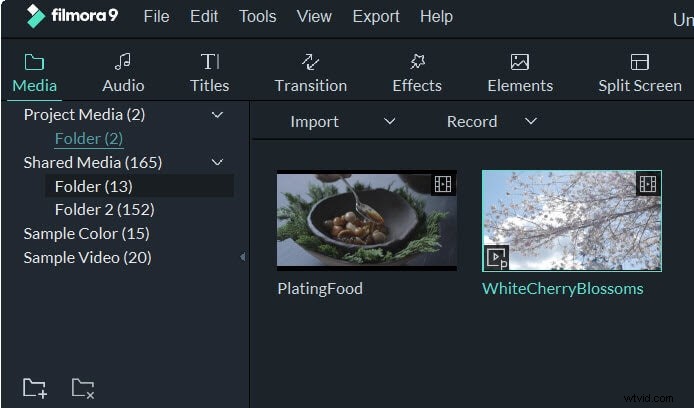
Étape 2 : Une fois que vous avez importé les fichiers source dans la médiathèque, vous pouvez simplement cliquer sur la vignette de la vidéo et la faire glisser/déposer vers la chronologie. Allez ensuite dans les Titres , ajoutez le titre de votre choix à la chronologie, puis cliquez dessus avec le bouton droit de la souris pour sélectionner Modification avancée .
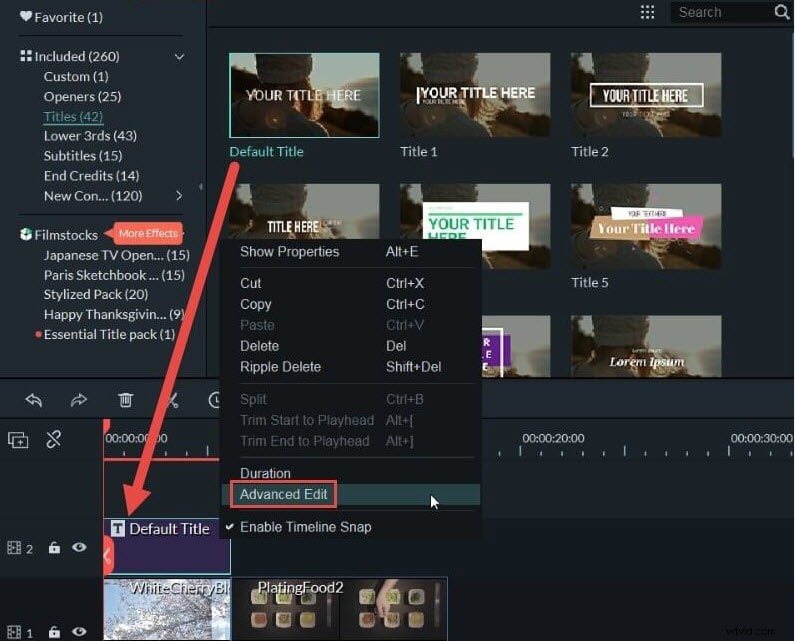
Étape 3 : Maintenant que vous avez choisi Édition avancée dans le menu qui apparaît, une nouvelle fenêtre apparaîtra affichant des options pour personnaliser le titre. N'oubliez pas que notre objectif est d'ajouter une barre noire à la vidéo. Ainsi, si un exemple de texte apparaît à l'écran, vous pouvez cliquer dessus et le supprimer. Dans la barre supérieure de cette fenêtre contextuelle, choisissez les formes icône et sélectionnez la forme du rectangle.
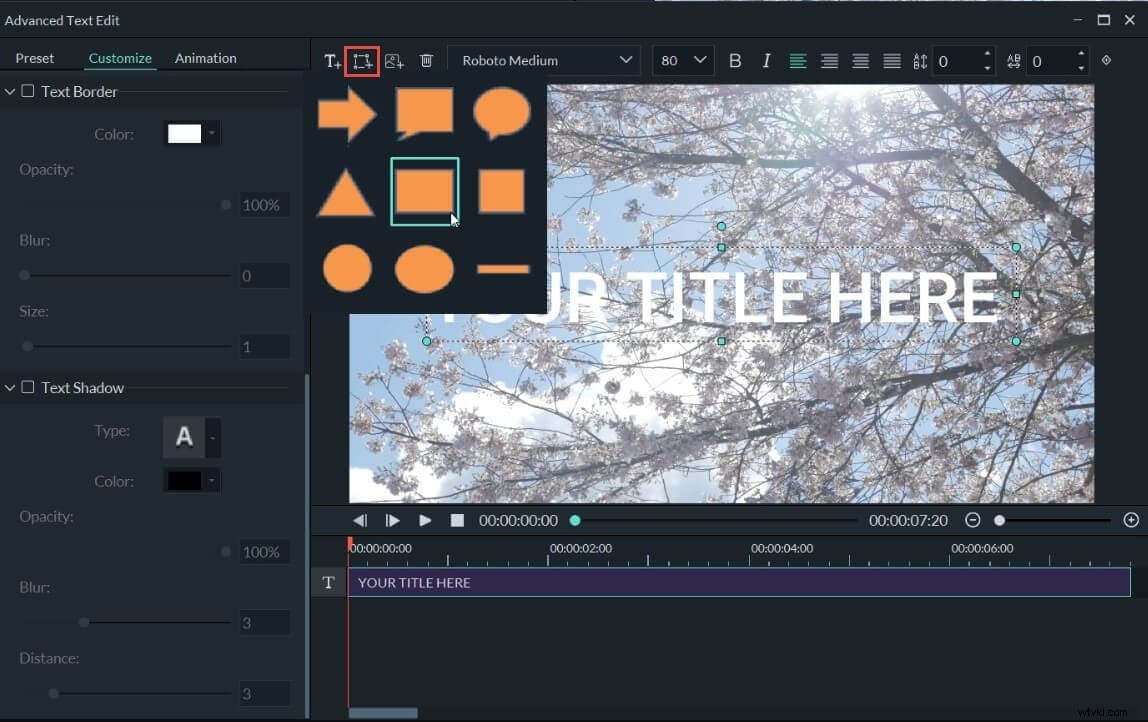
Étape 4 : Ajoutez deux formes rectangulaires respectivement en haut et en bas de la vidéo. Ensuite, vous pouvez les redimensionner manuellement pour les adapter à la longueur et à la largeur de l'image vidéo afin de vous assurer de l'alignement des deux barres.
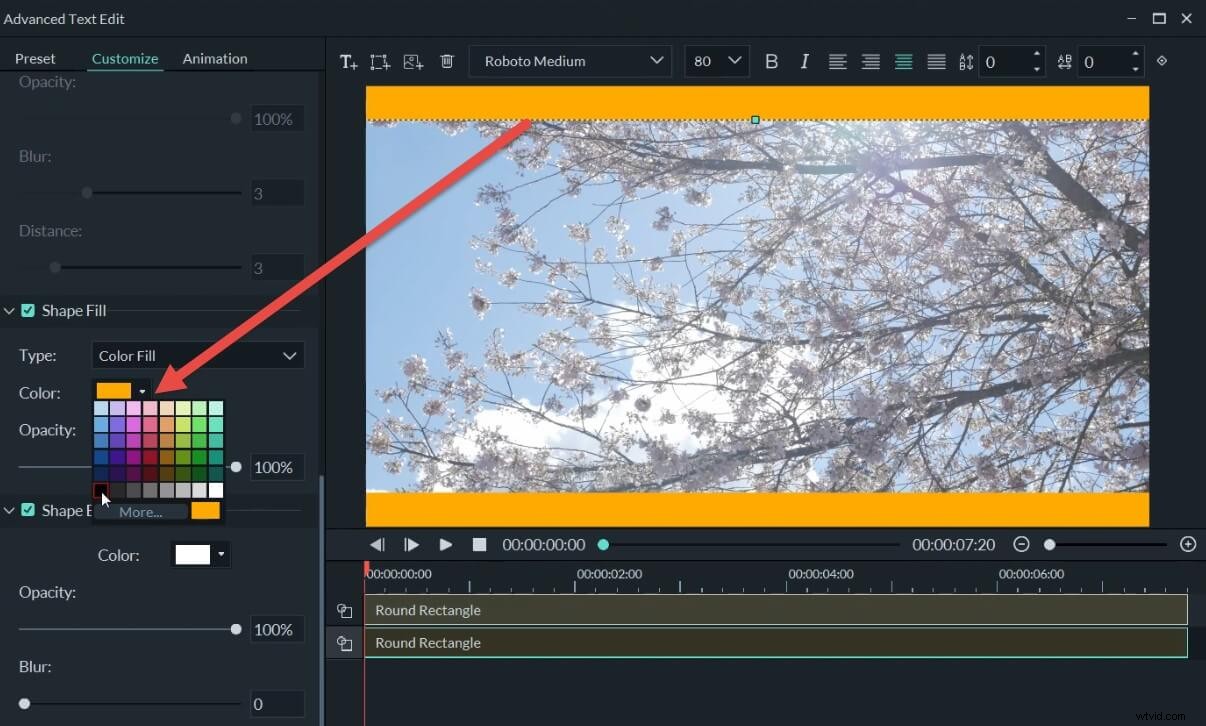
Étape 5 : Ensuite, faites défiler jusqu'à l'option de couleur sur la gauche. Changez la couleur en noir pour les deux barres pour créer les barres noires. Cliquez sur OK pour enregistrer les modifications.
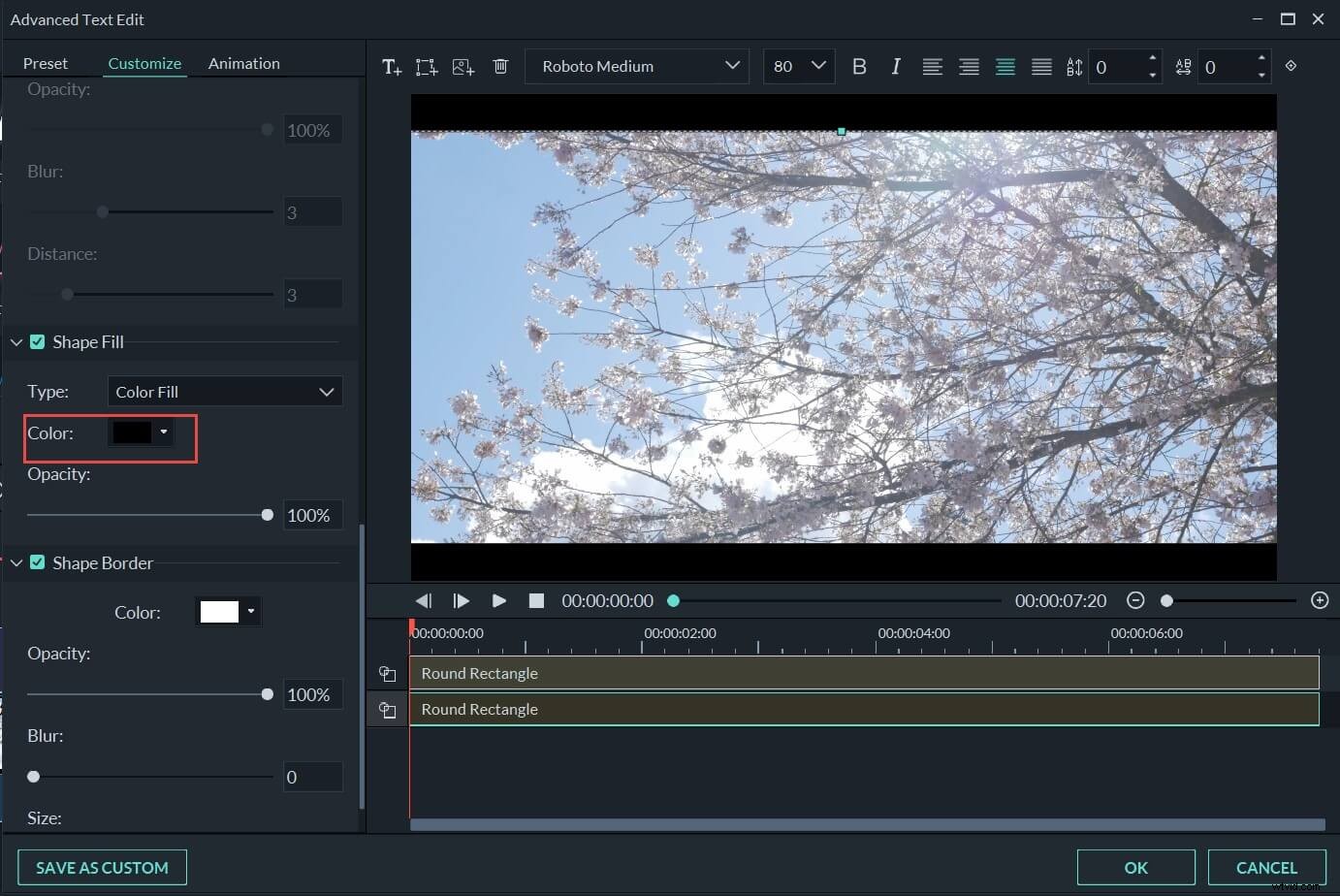
Étape 6 : Une fois que vous avez terminé de créer les barres noires, vous pouvez accéder à l'onglet Effets-Filtres, puis appliquer le filtre que vous aimez à votre vidéo. Cela aura l'air plus cinématographique.
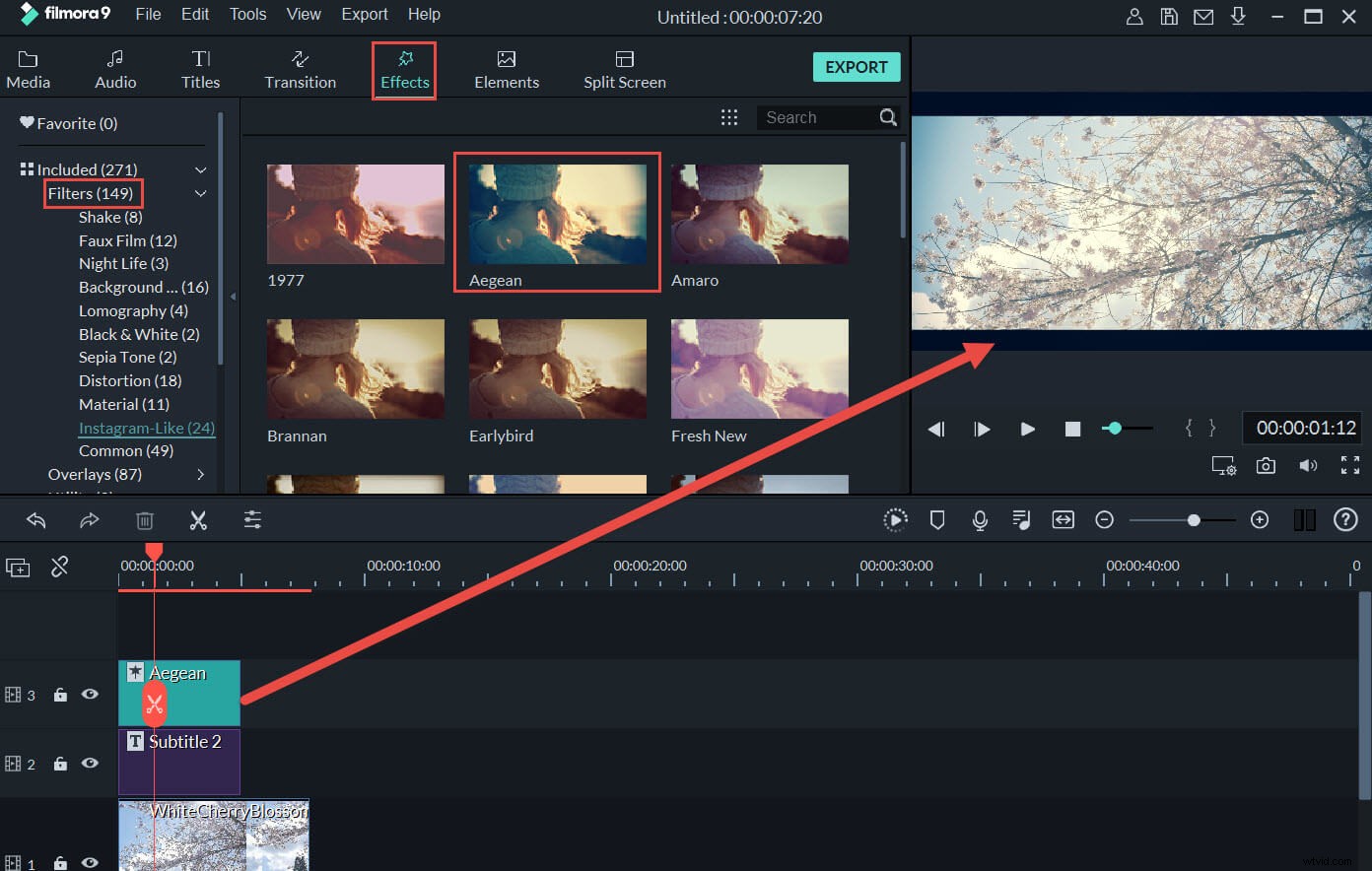
Étape 7 : Cliquez enfin sur Exporter pour enregistrer et exporter votre vidéo. Filmora vous donne accès à toutes les options de format populaires. Cela signifie que vous pouvez convertir votre vidéo dans n'importe quel format que vous aimez ! Vous êtes prêt à partir.
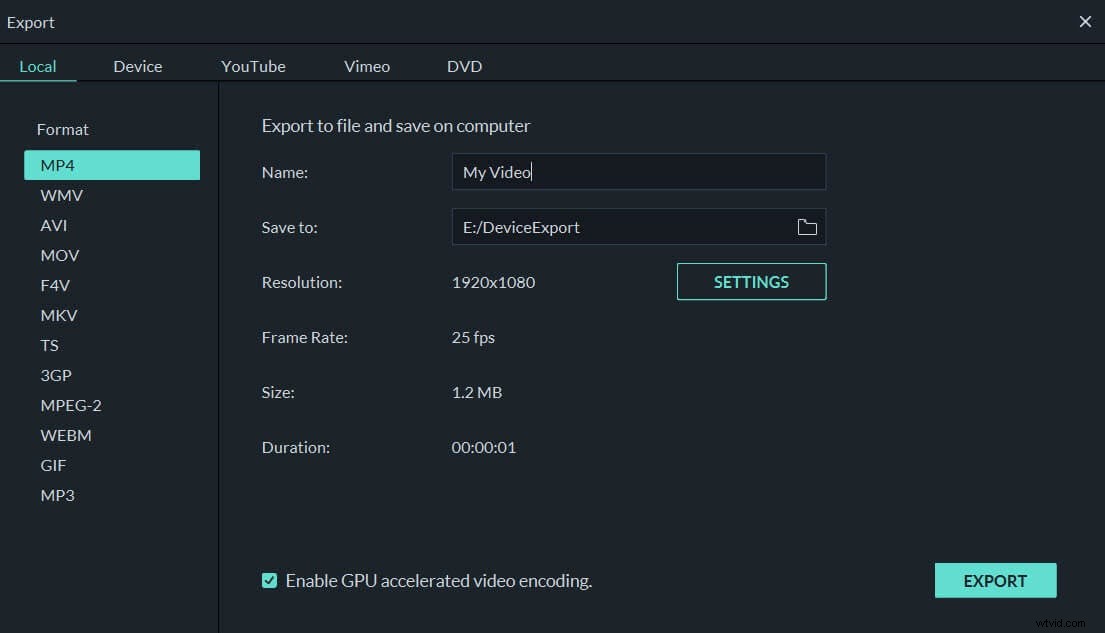
2. Éditeur vidéo VSDC
VSDC est un logiciel de montage vidéo de niveau professionnel et propose une technique de montage non linéaire. Il intègre une variété de fonctionnalités telles que le masquage, l'animation et la correction des couleurs, qui peuvent faire passer l'édition au niveau supérieur. Pour ajouter des barres noires dans VSDC, vous pouvez suivre ces étapes :
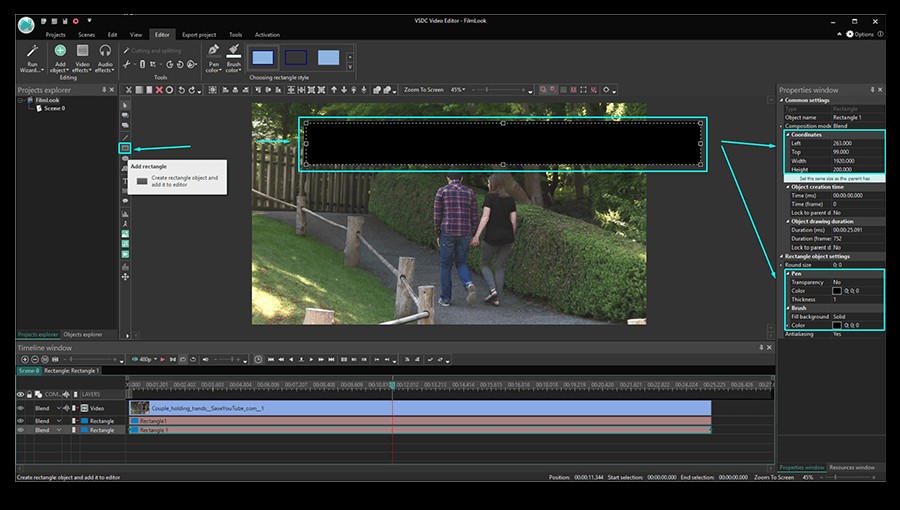
Source de l'image :site officiel de VSDC
- Ouvrez le programme et importez la vidéo que vous souhaitez modifier en appuyant sur l'onglet Importer du contenu depuis l'écran de démarrage.
- À l'aide du menu sur le côté gauche, ajoutez l'objet rectangle à la scène
- Maintenant, en utilisant l'onglet Couleur du pinceau dans le menu en haut, choisissez la couleur noire et peignez le rectangle avec
- Allez dans la fenêtre Propriétés et appuyez sur "Définir la même taille que celle du parent" pour étirer la barre noire à la largeur de la scène vidéo. Ajustez ensuite manuellement la hauteur comme vous le souhaitez.
- Une fois que vous avez créé une barre noire, faites un clic droit dessus et appuyez sur dupliquer pour en créer une similaire.
- Faites glisser et placez les écrans noirs en haut et en bas des scènes comme vous le souhaitez.
3. Adobe Premiere Pro
Adobe Premiere Pro a été lancé en tant que successeur d'Adobe Premiere en 2003. Il s'agit d'une application de montage vidéo basée sur une chronologie, développée par Adobe Systems. Il s'agit d'une application largement utilisée pour l'édition de vidéos, de télévision, de vidéos en ligne et de publicités sur les systèmes d'exploitation Windows et Mac. Pour ajouter des barres noires dans Adobe Premier Pro, procédez comme suit :
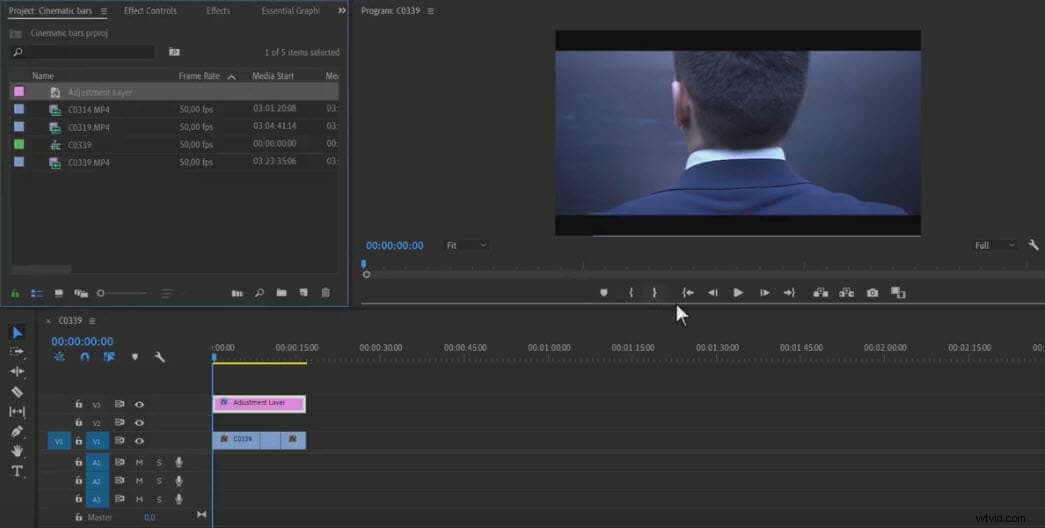
Source de l'image :Adobe Premiere Pro Easy Tutorial
- Lancer l'application Adobe Premiere Pro
- Importez la vidéo qui doit être modifiée dans le projet (essayez de créer une chronologie HD 1920 x 1080)
- Faites glisser la vidéo et déposez-la dans la chronologie de la séquence.
- Maintenant, un calque de réglage doit être créé et déposé au-dessus de la zone de métrage
- Recherchez l'option Recadrer dans l'onglet Effets. Faites-le glisser et déposez-le sur le calque de réglage.
- Ouvrez maintenant le panneau de configuration et sélectionnez 13 % en haut et en bas.
Les barres noires seront appliquées à l'ensemble de votre projet vidéo.
Choisissez celui que vous aimez et créez votre magie
Nous avons répertorié ci-dessus quelques-uns des meilleurs logiciels de montage vidéo disponibles sur le marché. Chacun d'eux a ses propres mérites et caractéristiques spéciales, et vous pouvez les utiliser pour ajouter des barres noires à votre vidéo et créer votre propre magie ! Faites-nous savoir ce que vous pensez de votre expérience en laissant un commentaire ci-dessous.
